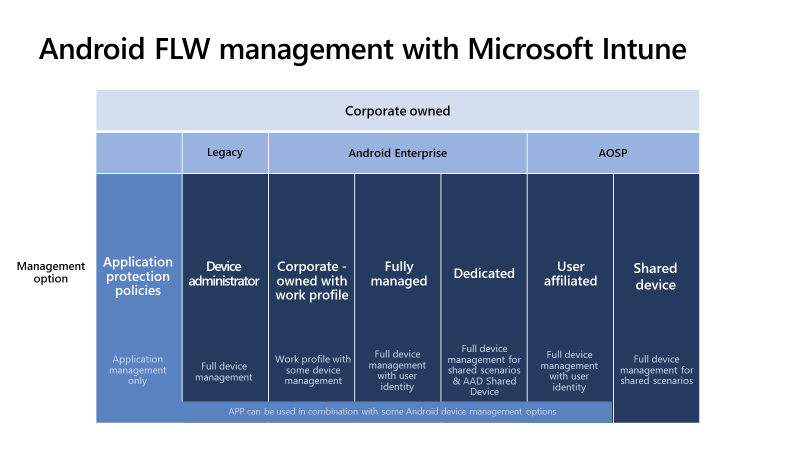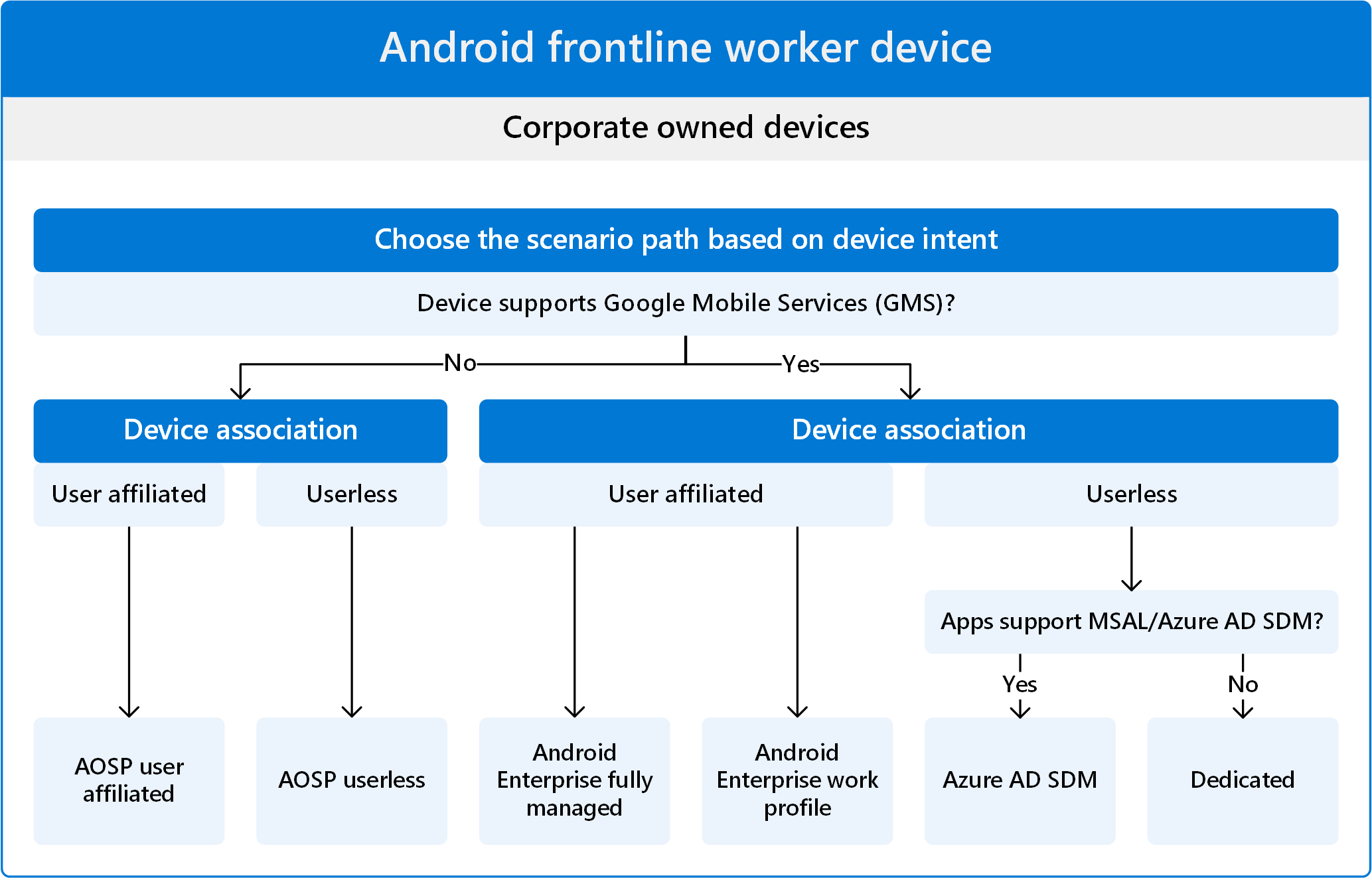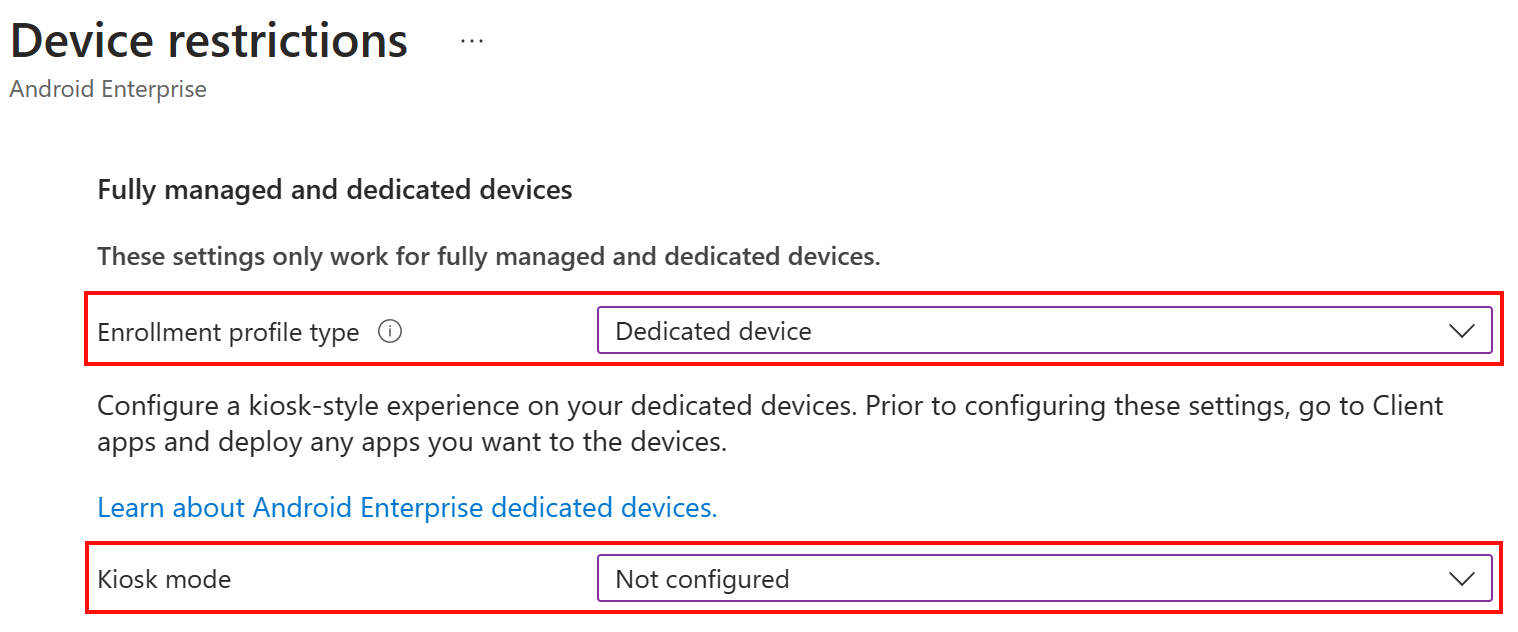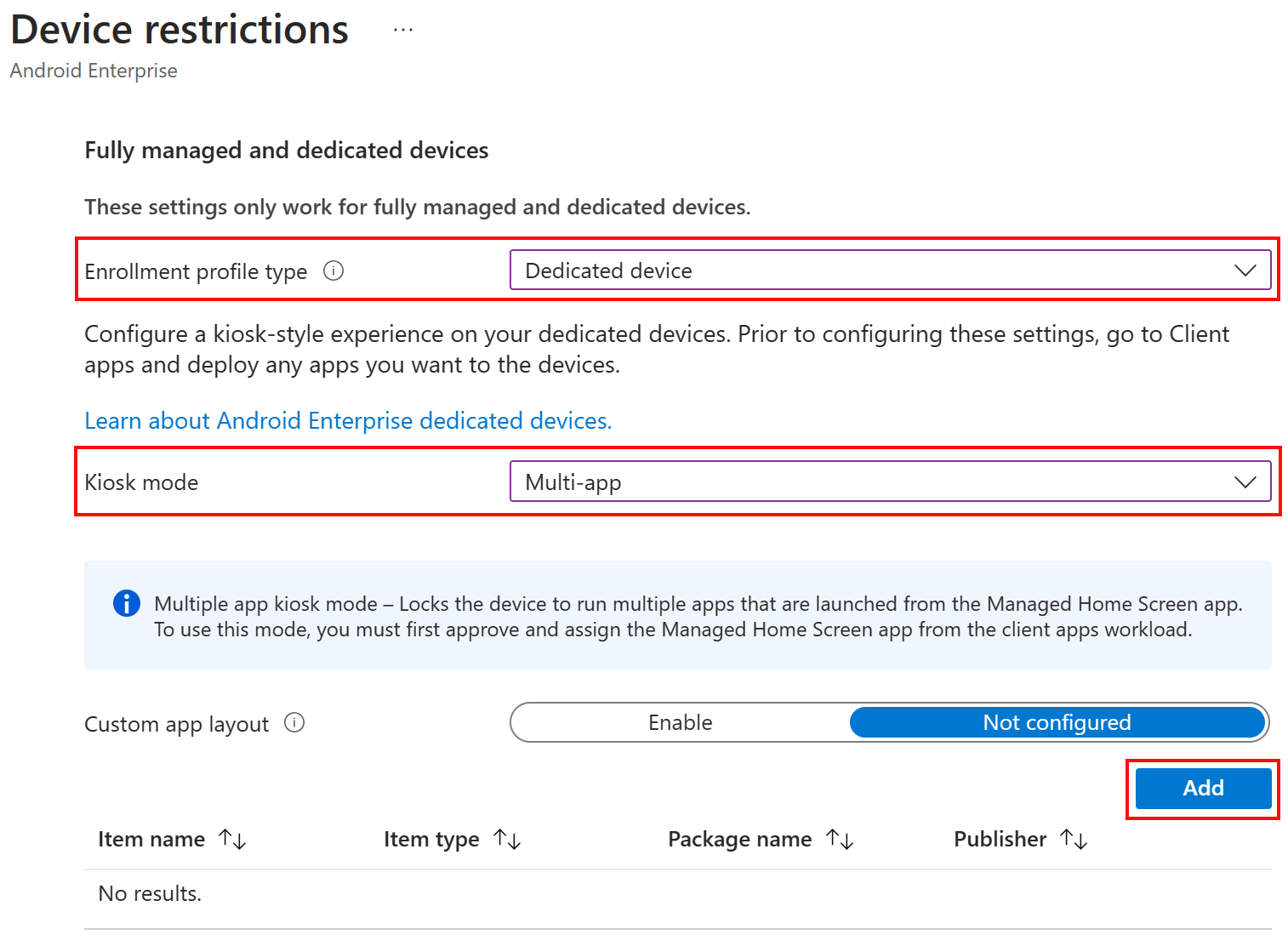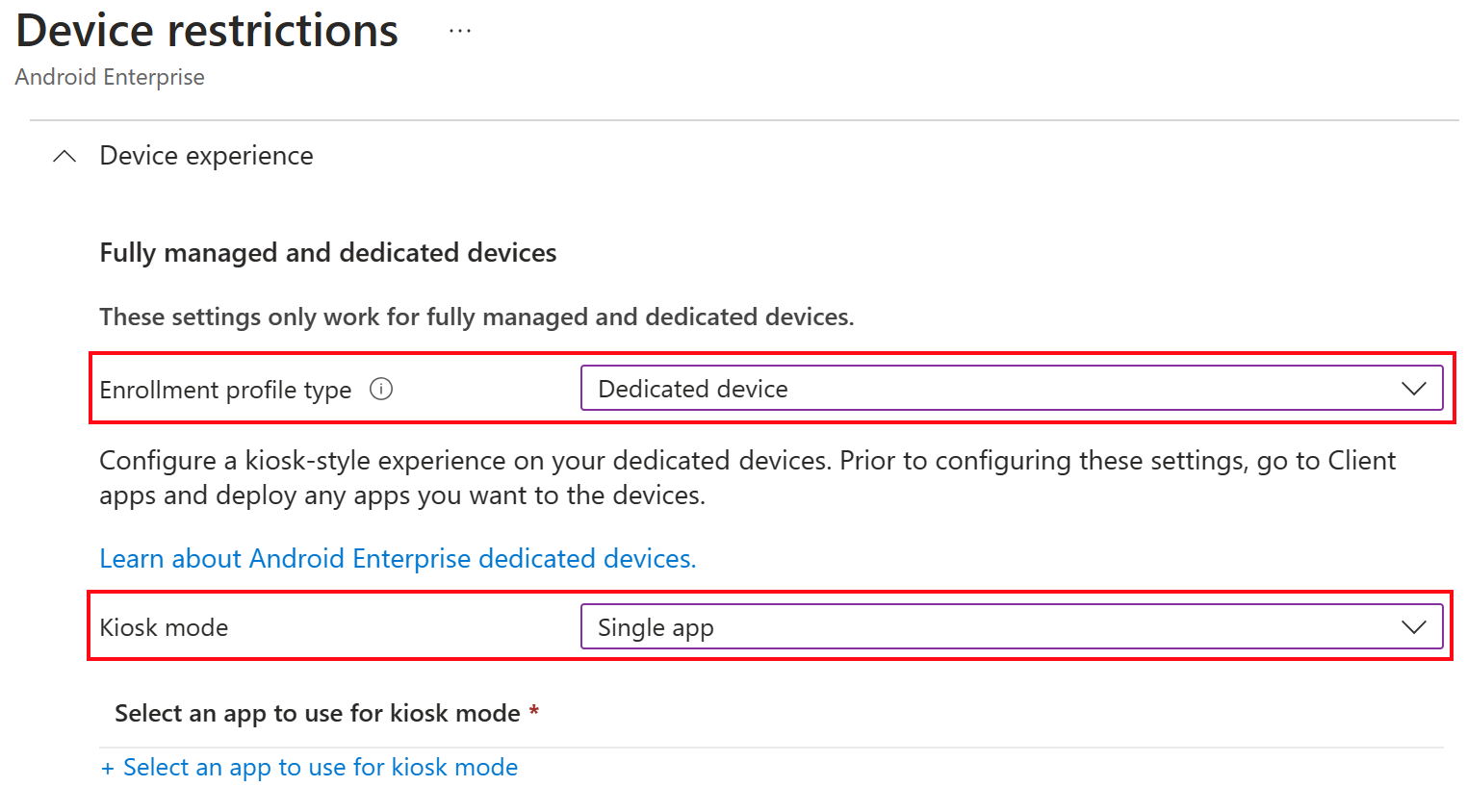Microsoft Intune의 Android 디바이스에 대한 최전방 작업자
Android 디바이스는 의료, 항공, 건설, 제조, 물류 및 정부를 포함하여 전 세계 거의 모든 산업에 있습니다. 이러한 산업 등에서 일선 근로자(FLW)가 일반적으로 사용합니다.
Intune을 사용하여 조직의 최전방 작업자가 사용하는 Android 디바이스를 관리할 수 있습니다. 이 문서의 내용은 다음과 같습니다.
- 디바이스 사용 방법을 결정하고 홈 화면 & 디바이스 환경을 구성하는 등 관리자가 결정해야 하는 결정을 포함합니다.
- 사용자와 최종 사용자를 위한 최상의 등록 옵션과 최상의 디바이스 관리 환경을 결정하는 데 도움이 됩니다.
이 글의 적용 대상:
- 조직이 소유하고 Intune에 등록된 Android 디바이스
Intune의 FLW 디바이스에 대한 개요는 Intune의 FLW 디바이스 관리로 이동합니다.
이 문서를 사용하여 Intune에서 Android FLW 디바이스를 시작합니다. 특히 다음 사항에 유의합니다.
- 1단계 - Intune 등록 옵션 선택
- 2단계 - 공유 디바이스 또는 사용자 관련 디바이스 중에서 선택
- 3단계 - 홈 화면 및 디바이스 환경 구성
- Android Enterprise 전용 디바이스용 Microsoft Entra 공유 디바이스 모드
시작하기 전에
Intune은 다음 이미지와 같이 Android 디바이스에 대한 다양한 등록 옵션을 지원합니다.
이 문서에서는 FLW 디바이스에 일반적으로 사용되는 등록 옵션에 중점을 둡니다. 모든 Android 등록 옵션에 대한 자세한 내용은 등록 가이드: Microsoft Intune에서 Android 디바이스 등록을 참조하세요.
1단계 - Intune 등록 옵션 선택
첫 번째 단계는 조직 및 디바이스 요구 사항에 가장 적합한 Intune 등록 플랫폼을 결정하는 것입니다.
FLW Android 디바이스의 경우 Android Enterprise 또는 AOSP(Android 오픈 소스 프로젝트) 등록을 사용해야 합니다.
다음 이미지를 사용하여 FLW 디바이스에 가장 적합한 경로를 결정할 수 있습니다.
디바이스가 수행하는 작업과 사용 사례를 알고 있는지 확인합니다. Android OEM(디바이스 제조업체)은 다른 디바이스를 제공하며, 일부는 특수 디바이스일 수 있으며 다른 디바이스는 더 일반적일 수 있습니다.
예를 들어 증강 또는 가상 현실에 사용되는 디바이스는 일반적으로 Android Enterprise 등록에 대한 요구 사항인 GMS를 지원하지 않습니다. 따라서 이러한 디바이스에 대한 자연 등록 경로는 Android(AOSP)입니다.
Android Enterprise 등록 디바이스에는 GMS(Google Mobile Services)가 필요하고 지원됩니다(Android 웹 사이트 열기). 이러한 디바이스는 GMS를 허용하는 국가/지역에서도 사용됩니다.
✅ 디바이스가 GMS를 사용하도록 설정되어 있고 Android Enterprise 권장 목록(Android 웹 사이트 열기)에 있는 경우 Android Enterprise 등록을 사용합니다.
❌ 이러한 디바이스가 GMS를 차단하는 국가/지역에서 사용되는 경우 Android Enterprise 등록이 지원되지 않습니다. 대신 Android(AOSP) 등록을 사용합니다.
참고
Android DA(디바이스 관리자)의 경우 Google은 기능을 더 이상 사용하지 않고 줄입니다. FLW 디바이스의 경우 Android Enterprise 또는 AOSP(Android)로 이동하는 것이 좋습니다.
2단계 - 공유 디바이스 또는 사용자 관련 디바이스
다음 결정은 디바이스가 많은 사용자와 공유되거나 단일 사용자에게 할당되는지 여부를 결정하는 것입니다. 이 결정은 비즈니스 요구 사항 및 최종 사용자 요구 사항에 따라 달라집니다. 또한 이러한 디바이스를 Intune으로 등록하고 관리하는 방법에도 영향을 줍니다.
사용자 연결이 없는 공유 디바이스(사용자 없는)
공유 디바이스를 사용하면 사용자가 디바이스를 가져오고 작업을 완료하며 디바이스를 다른 사용자에게 제공합니다. 일반적으로 이러한 사용자는 수동으로 앱에 로그인합니다. 디바이스에 로그인하지 않습니다.
공유 디바이스를 사용하는 경우:
Android 공유 디바이스를 사용하고 디바이스가 Android Enterprise 등록을 지원하는 경우 디바이스를 전용 디바이스로 등록합니다. 이러한 디바이스는 GMS(Google Mobile Services)를 지원하며 단일 또는 특정 사용자와 연결되지 않습니다.
전용 디바이스 등록에 대한 자세한 내용은 Android Enterprise 전용 디바이스의 Intune 등록으로 이동하세요.
AOSP(Android) 공유 디바이스를 사용하는 경우 디바이스를 사용자 없는 디바이스로 등록할 수 있습니다. 이러한 디바이스는 일반적으로 GMS를 지원하지 않으며 단일 또는 특정 사용자와 연결되지 않습니다.
Android(AOSP) 사용자 없는 등록에 대한 자세한 내용은 AOSP(Android) 회사 소유의 사용자 없는 디바이스에 대한 Intune 등록을 참조하세요.
사용자 연결 디바이스
이러한 디바이스에는 한 명의 사용자가 있습니다. 이 사용자는 디바이스를 자신과 연결합니다. 일반적으로 Intune 등록 중에 사용자가 로그인할 때 발생합니다. 디바이스는 Microsoft Entra의 사용자 ID와 연결됩니다.
사용자 연결 사용:
Android Enterprise를 사용하는 경우 회사 프로필을 사용하여 디바이스를 완전 관리형 또는 회사 소유 디바이스로 등록할 수 있습니다. 이러한 디바이스에는 하나의 사용자가 있으며 조직 작업에만 사용됩니다. 개인용이 아닙니다.
이러한 등록 옵션은 FLW 디바이스에 일반적이지 않으며 기존 최전방 작업자 시나리오의 경계를 확장합니다. 그러나 해당 기능이 비즈니스 시나리오에 가장 적합한 경우 사용할 수 있습니다. 구성할 수 있는 많은 설정이 있습니다. 예를 들어 완전히 관리되는 등록을 사용하는 경우 Microsoft Launcher를 구성하고 사용자 지정 배경 화면 등을 추가할 수 있습니다.
이러한 등록 방법에 대한 자세한 내용은 다음을 참조하세요.
구성할 수 있는 일부 설정 목록은 Android Enterprise 디바이스 설정 목록으로 이동하여 Intune을 사용하여 회사 소유 디바이스에서 기능을 허용하거나 제한합니다.
Android(AOSP)를 사용하는 경우 디바이스를 사용자 관련 디바이스로 등록할 수 있습니다. 이러한 디바이스에는 하나의 사용자가 있으며 조직 작업에만 사용됩니다. 개인용이 아닙니다.
Android(AOSP) 디바이스는 GMS(Google Mobile Services)를 지원하지 않습니다.
- Android(AOSP) 사용자 관련 등록에 대한 자세한 내용은 AOSP(Android) 회사 소유 사용자 관련 디바이스에 대한 Intune 등록을 참조하세요.
- 구성할 수 있는 일부 설정 목록은 Intune을 사용하여 기능을 허용하거나 제한하는 AOSP(Android) 디바이스 설정으로 이동합니다.
3단계 - 홈 화면 및 디바이스 환경
Android(AOSP)의 경우 디바이스가 AOSP를 사용하여 Intune에 등록될 때 구성할 홈 화면 환경이 없습니다. 최전방 작업자는 AOSP 등록 디바이스를 가져올 때 Microsoft Teams와 같이 디바이스를 켜거나 앱에 로그인하거나 사용자 연결에 따라 로그인하지 않습니다. 그런 다음 디바이스를 사용하기 시작합니다.
Android Enterprise 전용 디바이스의 경우 Intune에서 구성할 수 있는 홈 화면 및 디바이스 환경 기능이 있습니다. 이 섹션 및 단계는 다음에 적용됩니다.
- Android 엔터프라이즈 전용 디바이스
이 단계는 선택 사항이며 비즈니스 시나리오에 따라 달라집니다. 이러한 디바이스가 많은 사용자가 공유하는 경우 이 섹션에 설명된 홈 화면 및 디바이스 환경 기능을 사용하는 것이 좋습니다.
Android Enterprise 디바이스에서 홈 화면 및 디바이스 환경을 제어하도록 INtune MHS(Managed Home Screen) 앱을 구성할 수 있습니다.
이 단계에서는 최종 사용자가 디바이스에서 수행하는 작업과 작업에 필요한 디바이스 환경을 고려합니다. 이 결정은 디바이스를 구성하는 방법에 영향을 줍니다.
FLW에는 다음과 같은 시나리오가 일반적입니다.
시나리오 1: 여러 앱을 사용하여 디바이스 전체 액세스
디바이스는 Intune에 Android Enterprise 전용 디바이스로 등록됩니다.
사용자는 디바이스의 앱 및 설정에 액세스할 수 있습니다. 정책 설정을 사용하여 디버깅, 시스템 애플리케이션 등과 같은 다양한 기능에서 사용자를 제한할 수 있습니다.
이 시나리오에서는 사용자가 특정 앱을 사용하려고 하지만 디바이스가 해당 앱에만 잠기지 않도록 합니다.
이 시나리오에 대한 디바이스를 구성하려면 앱을 배포하고 애플리케이션 구성 정책을 사용하여 앱을 구성합니다. 그런 다음 디바이스 구성 정책을 사용하여 디바이스 기능을 허용하거나 차단합니다.
시작하려면 다음 링크를 사용합니다.
Intune에 앱을 추가합니다. 앱이 추가되면 디바이스에 앱을 배포하는 앱 정책을 만듭니다.
앱 구성 정책을 만들어 앱 기능을 구성합니다. 원하는 모든 구성 설정을 사용하여 JSON 파일을 추가할 수도 있습니다.
Intune을 사용하여 기능을 허용하거나 제한하는 디바이스 구성 제한 프로필을 만듭니다.
Microsoft Intune 관리 센터에서디바이스 관리 디바이스>>구성>템플릿>디바이스 제한>디바이스 환경>전용 디바이스키오스크 모드로 > 이동합니다. 구성되지 않음으로 설정합니다.
시나리오 2: 고정된 앱이 있는 잠긴 화면 디바이스
디바이스는 Intune에 Android Enterprise 전용 디바이스로 등록됩니다.
이 시나리오에서는 관리되는 디바이스 환경을 사용자 지정할 수 있는 INtune MHS(관리형 홈 화면) 앱을 설치합니다. 하나의 앱 또는 여러 앱을 고정하고, 배경 화면을 선택하고, 아이콘 위치를 설정하고, PIN이 필요한 등의 작업을 수행할 수 있습니다. 이 시나리오는 공유 디바이스와 같은 전용 디바이스에 자주 사용됩니다.
알아야 할 사항:
- MHS(관리형 홈 화면)에 추가된 기능만 최종 사용자가 사용할 수 있습니다. 따라서 최종 사용자가 설정 및 기타 디바이스 기능에 액세스하지 못하도록 제한할 수 있습니다.
- 하나의 앱을 고정하거나 MHS에 많은 앱을 고정하면 해당 앱만 열립니다. 사용자가 액세스할 수 있는 유일한 앱입니다.
- MHS는 사용하는 엔터프라이즈 시작 관리자입니다. 다른 엔터프라이즈 시작 관리자 앱을 설치하지 마세요.
전용 디바이스의 MHS 앱에 대한 자세한 내용은 다중 앱 키오스크 모드의 전용 디바이스에서 Microsoft MHS 설정 블로그 게시물을 참조하세요.
시작하려면 다음 링크를 사용합니다.
MHS 앱을 포함하여 Microsoft Intune에 앱을 추가합니다. 앱이 추가되면 디바이스에 앱을 배포하는 앱 정책을 만듭니다.
디바이스 제한 구성 프로필을 사용하여 키오스크 모드를 다중 앱으로 설정하고 앱을 선택합니다. 이 단계에서는 선택한 앱에만 디바이스를 잠가야 합니다.
Microsoft Intune 관리 센터에서디바이스>관리 디바이스>구성>템플릿>디바이스 제한>디바이스 환경>전용 디바이스>키오스크 모드>다중 앱>추가로 이동합니다. 다중 앱 키오스크 모드에서 원하는 앱을 추가합니다.
다음 옵션 중 하나를 사용하여 MHS(Microsoft Managed Home Screen) 앱을 구성합니다.
옵션 1 - 디바이스 제한 구성 프로필: 동일한 디바이스 제한 구성 프로필에서 다중 앱 키오스크 모드에서 원하는 디바이스 기능을 구성합니다.
구성할 수 있는 설정 목록은 Android Enterprise - 디바이스 환경 설정으로 이동합니다.
옵션 2 - 앱 구성 정책: 앱 구성 정책에는 디바이스 제한 구성 프로필보다 더 많은 구성 설정이 있습니다. 원하는 모든 구성 설정을 사용하여 JSON 파일을 추가할 수도 있습니다.
시나리오 3: 단일 앱 키오스크
디바이스는 Intune에 Android Enterprise 전용 디바이스로 등록됩니다.
이 시나리오는 인벤토리 검사와 같은 단일 용도가 있는 디바이스에서 사용됩니다.
알아야 할 사항:
- 단일 앱이 디바이스에 할당됩니다. 디바이스가 시작되면 이 앱만 열립니다. 사용자는 단일 앱에 잠겨 있으며 앱을 닫거나 디바이스에서 다른 작업을 수행할 수 없습니다.
- 이 옵션은 디바이스가 단일 애플리케이션만 실행하도록 전용이므로 더 제한적입니다.
- 엔터프라이즈 시작 관리자가 사용되지 않습니다.
이러한 디바이스를 구성하려면 디바이스에 앱을 할당합니다. 그런 다음 디바이스를 단일 앱 키오스크 모드로 설정하는 디바이스 구성 정책을 만듭니다.
시작하려면 다음 링크를 사용합니다.
Microsoft Intune에 앱을 추가합니다. 앱이 추가되면 디바이스에 앱을 배포하는 앱 정책을 만듭니다.
Intune을 사용하여 기능을 허용하거나 제한하는 디바이스 구성 제한 프로필을 만듭니다.
Microsoft Intune 관리 센터에서디바이스 관리 디바이스>구성>템플릿>디바이스 제한>디바이스 환경>전용 디바이스>키오스크 모드로 이동하고 단일 앱을 선택합니다.
Android Enterprise 전용 디바이스용 Microsoft Entra 공유 디바이스 모드
Microsoft Entra SDM(공유 디바이스 모드)은 Android Enterprise 전용 디바이스 등록을 위한 또 다른 옵션입니다.
Entra SDM은 앱 및 ID 기반 로그인/로그아웃 환경을 제공하여 최종 사용자 환경과 생산성을 향상시킵니다(로그인 프롬프트 감소). 이 문서에서는 3단계 - 홈 화면 및 디바이스 환경에 설명된 시나리오 1 및 시나리오 2를 보완합니다.
Entra SDM(공유 디바이스 모드)에 대한 자세한 내용은 FLW용 Entra 공유 디바이스 모드로 이동하세요.
알아야 할 사항:
Intune에서 공유 디바이스 및 Entra SDM으로 Android 등록은 무료입니다. Intune에서 공유 디바이스로 Android 등록은 Entra SDM에 의존하지 않습니다. Entra SDM은 Intune 공유 디바이스 등록 위에 있는 옵션입니다.
Entra SDM은 Entra의 기능입니다. Intune 기능이 아닙니다. Android Enterprise 디바이스용 Entra SDM에 대한 자세한 내용은 다음을 참조하세요.
최종 사용자가 전체 로그인/로그아웃 환경을 사용하려면 앱에서 MSAL(Microsoft 인증 라이브러리)을 지원해야 합니다. 자세한 내용은 MSAL을 사용하여 Android에서 앱 간 SSO 사용을 참조하세요.